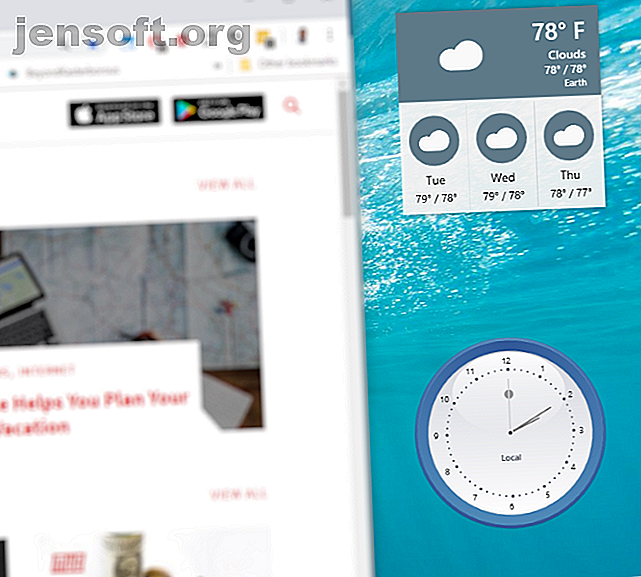
Sådan får du Windows 10-gadgets til dit skrivebord
Reklame
Desktop-gadgets var nyttige widgets, der kunne føjes til Windows Vista og Windows 7-skrivebordet for at forbedre produktiviteten. De er længe væk, men rolig - du kan tilføje desktop-widgets til Windows 10 ved hjælp af disse tredjepartsværktøjer.
Vent, hvad er Windows Gadgets?
Det kan synes svært at værdsætte ti år senere, men desktop-gadgets var populære på det tidspunkt. Disse widgets var i stand til at vise tid, vejr, klistrede sedler og endda CPU-hastighed og var i det væsentlige mini-apps, der kunne placeres rundt på skrivebordet (hovedsageligt nede i højre side). De vil også gemme sig bag dine vigtigste apps og fungere som en del af skrivebordsbaggrunden.
Temmelig nyttig, ikke?
Desværre, med ankomsten af Windows 8, blev disse widgets opgivet. Pludselig kunne du ikke med det samme se, hvad klokken var på dit Hong Kong-kontor, eller få RSS-feeds på skrivebordet. I stedet blev denne slags oplysninger kombineret til levende fliser på Windows 8 og i mindre grad Windows 10.
Heldigvis med tilbagevenden til et dominerende skrivebord på Windows 10 (i modsætning til Start Screen-første tilgang til Windows 8), kan gadgets og lignende værktøjer gendannes.
Sikkerhedsproblemer Dræbte Windows-gadgets
En vigtig årsag til, at Microsoft valgte at droppe Gadgets fra senere versioner af Windows var sikkerhedsrelateret.
I 2012 meddelte Microsoft, at sårbarheder i dens Gadgets kunne tillade kørsel af ekstern kodekørsel, hvor en fjernangreb kan få adgang til din pc. De bemærkede, at:
- "Nogle legitime gadgets ... kunne indeholde sårbarheder"
- Du kan blive narret til at installere en "ondsindet gadget."
Ved hjælp af begge disse angreb kunne hacker køre kode under din kontoprofil (potentielt åbne bagdøre til anden malware) eller endda kapre hele din pc. En løsning blev frigivet for at deaktivere Windows Sidebar og Gadgets i Windows Vista og Windows 7. Et par uger senere blev Windows 8 frigivet, og Gadgets var ikke mere.
Der er dog ingen grund til at lade hackere begrænse din produktivitet. Det er tid til at bringe nogle nye widgets på dit Windows 10-skrivebord.
Hent nye gadgets i Windows 10 med widgets HD
Tilgængelig fra Microsoft Store, Widgets HD giver dig mulighed for at placere widgets på Windows 10-skrivebordet. Du skal blot installere appen, køre den og klikke på den widget, du vil se. Når de først er indlæst, kan widgets placeres på Windows 10-skrivebordet, og hovedappen "lukkes" (selvom den forbliver i dit systembakke).
Som med Windows Vista-widgets, afslører du en X-knap for at lukke den ved at holde musen hen over widgets. Du kan endda se en Indstillinger-kugle til tilpasning. For eksempel giver vejret og ur-widgets dig mulighed for at vælge din placering; vejr-widget'en giver dig også mulighed for at vælge Fahrenheit eller Celcius.
Den er gratis, men appen tilbyder køb i appen af yderligere widgettyper. Disse inkluderer et nyhedsfeed, billedgalleri, internethastighedstest og mere.
(Bemærk, at tidligere versioner af appen ikke gjorde det muligt at placere individuelle widgets på skrivebordet, hvilket tegner sig for nogle dårlige gennemgangsresultater.)
Download : Widgets HD (gratis, med køb i appen)
Windows Desktop Gadgets
Windows Desktop Gadgets er sandsynligvis min yndlingsløsning, hvis kun fordi den er så ligetil og let på ressourcerne. Denne løsning er designet til at arbejde med flere sprog, som kan tilføjes i installationsguiden.

DesktopgadgetsRevived-2.0.exe skal udvindes fra den downloadede ZIP-fil, før den køres, og når de først er installeret, kan traditionelle Windows Vista / 7-stiltilbehør fås ved at højreklikke på dit skrivebord og vælge Gadgets .
Du vil se, at gadgets er føjet til Kontrolpanel> Udseende og personalisering (se vores vejledning til Windows 10-indstillinger Windows 10-indstillingsvejledningen: Sådan gør du noget og alt Windows 10-indstillingsvejledningen: Sådan gør du noget og alt hvad gør du kender din vej rundt i appen Indstillinger i Windows 10? Her er alt hvad du behøver at vide. Læs mere for mere information om personaliseringsindstillinger), og du kan tilføje dem til skrivebordet ved at klikke og trække dem på plads.
Når den først er installeret, vil du se, at dette stort set er en erstatning for de originale gadgets. Som du kunne forvente, når du klikker på tandhjulikonet i hjørnet, får du adgang til indstillinger, så du kan ændre størrelsen på og konfigurere hver gadget. Det er i det væsentlige de originale Windows Desktop Gadgets, der er pakket tilbage til at køre med Windows 10 (og Windows 8).
Download : Windows Desktop Gadgets (gratis)
8GadgetPack
En anden letvægt, 8GadgetPack, er gratis og giver brugerne mulighed for at køre gadgets i Windows 8.x og Windows 10.

For at bruge 8GadgetPack skal du besøge linket og downloade MSI-filen via linket til højre på siden og installere den. Når den er åben, skal du blot klikke på knappen + for at åbne listen over gadgets og trække disse til dit skrivebord. Selvom en Windows Vista-stil sidebar er inkluderet, er gadgetsne ikke begrænset til denne placering.
Igen har hver gadget en indstillingsskærm. Her kan du indstille farver, placering og andre data til at konfigurere gadgeten til dine formål. Når du er færdig, bør du ende med et udvalg af nyttige gadgets til at øge din produktivitet!
Download : 8GadgetPack (gratis)
Få moderne desktop-gadgets med regnmåler
Hvis disse skærmbilleder af den gamle stil desktop-gadgets ikke nøjagtigt flyder din båd, har du en anden mulighed. Rainmeter er et værktøj til tilpasning af Windows-skrivebordet Sådan tilpasses Windows 10: Den komplette guide Sådan tilpasses Windows 10: Den komplette guide Du pynter dit kontor - hvorfor ikke din computer? Find ud af, hvordan du får Windows til at se ud, som du vil. Lav din computer til din egen med gratis værktøjer. Læs mere .

Blandt dens funktioner er muligheden for at introducere information til skrivebordet, såsom et ur, live hardwarestatistik, aktuelt og vejrudsigt og mere. Du kan dybest set bruge Rainmeter til at vise alt det, gadgets gør, men med betydelig stil.
Hvis du nu er tilfreds med indstillingerne for gadgets ovenfor, skal du med alle midler holde sig til dem. Rainmeter åbner en helt ny verden af ting, der skal installeres og finjusteres, og hvis du rent leder efter gadgets til at forbedre produktiviteten, skal du være opmærksom. Konfiguration af regnmåler kan være en massiv tidsvaske, så hold tingene så enkle som muligt.
Du kan starte med vores guide til installation og brug af Rainmeter Geeking Out Your Windows Desktop The Non-Geeky Way With Rainmeter Geeking Out Your Windows Desktop The Non-Geeky Way With Rainmeter Denne "mindre geeky version af GeekTool" til Windows giver sine brugere mulighed for at tilføje og viser en række moduler på skrivebordet, såsom et ur, dato, CPU-belastning, RSS-feeds og mere. Læs mere . Hvis du leder efter resultater som på billedet ovenfor, er du dog heldig. Rainmeter installerer med et standardtema, illustro, som giver dig disse widgets og et par flere.
Download : Rainmeter til Windows 10 (gratis)
Vil du bruge disse nye desktop-gadget-apps?
Hver af disse løsninger er værd at prøve og kan hjælpe med at forbedre produktiviteten. For eksempel kan brug af et ur, der er indstillet til en fremmed tidszone, være uvurderligt, når du samarbejder med mennesker i udlandet, eller bare kontrollerer, at din tante i New Zealand er vågen, inden du ringer.
Så desktop-gadgets kan stadig føjes til Windows 10. Hvem vidste det? Det skulle dog ikke komme som en enorm overraskelse. Forskellige "mistede" funktioner kan genindføres takket være tredjeparts apps. F.eks. Gendanner Aero Glass-softwaren glaseffekten i Windows 10. Vil du have flere tilpasninger? Find ud af, hvordan du indstiller animerede baggrunde i Windows 10.
Og hvis du har lyst til, at dit skrivebord ser lidt rodet ud De 7 bedste gratis alternativer til hegn til Windows Desktop Management De 7 bedste gratis alternativer til hegn til Windows Desktop Management Er dit Windows skrivebord lidt rodet? Her er gratis desktop management apps, der kan hjælpe dig med at organisere din virtuelle rod. Læs mere, se nærmere på dette værktøj:
Udforsk mere om: Windows 10, Windows-tilpasning, Windows-tricks.

